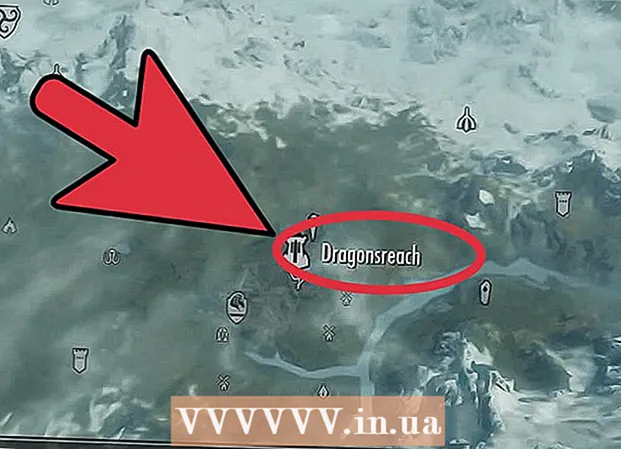Szerző:
Peter Berry
A Teremtés Dátuma:
13 Július 2021
Frissítés Dátuma:
1 Július 2024

Tartalom
Ez a cikk bemutatja, hogyan lehet fényképeket átvinni az Android-eszköz belső memóriájából az SD-kártyára. Ezt megteheti az Android telepítésével, vagy az ingyenes ES File Explorer alkalmazással.
Lépések
3. módszer: Használjon Samsung Galaxy telefont
(Beállítások) Android-eszköz megérintésével a Beállítások alkalmazást a tarka fogaskerék ikonnal az App Store-ban.

- Érintse meg a keresősávot.
- típus es fájlkezelő
- Érintés ES File Explorer File Manager
- Érintés TELEPÍTÉS (Beállítás)
- Érintés ELFOGAD amikor kérik.
- Várjon, amíg az ES File Explorer befejezi a telepítést.

Nyissa meg az ES File Explorer alkalmazást. Érintés NYISD KI (Megnyitás) a Google Play Áruházban, vagy koppintson az ES File Explorer alkalmazásra.- A folytatáshoz lapoznia kell néhány bevezető oldalt.
Érintse meg a gombot INDÍTÁS MOST (Indítás most) Kék szín a képernyő közepén az ES File Explorer kezdőlapjának megnyitásához.
- Hagyja ki ezt a lépést, ha korábban megnyitotta az ES File Explorer alkalmazást.

Érintés Képek (Fotó) az oldal közepén az Android-eszközön található fényképek listájának megnyitásához.- Lehet, hogy ennek a lehetőségnek a megtekintéséhez görgetnie kell a képernyő alatt.
Válassza ki az átvinni kívánt fényképet. Érintse meg és tartsa lenyomva a fénykép előzetes kiválasztását, majd válasszon ki többet egy másik fénykép megérintésével
- Ha az összes fotót itt kívánja kijelölni, érintse meg és tartsa lenyomva a kép előválasztását, majd érintse meg az elemet Mindet kiválaszt (Az összes kijelölése) a képernyő jobb felső sarkában.

Érintés Költözik (Ugrás ide) a képernyő jobb alsó sarkában a kiválasztási lista megnyitásához.- Ha át szeretné másolni a fényképet az SD-kártyára, érintse meg a gombot Másold (Másolás ide) a képernyő bal alsó sarkában.
Válassza ki az SD-kártyát a kártya nevének megérintésével a választási listában.
- Az Android-eszköztől függően előfordulhat, hogy nem kell SD-kártyát választania, mert a mappa automatikusan megnyílik.
Válasszon egy mappát. Érintse meg azt a mappát az SD-kártyán, ahová áthelyezni szeretné a kiválasztott fényképeket. Ez azonnal átviszi a fényképeket az SD-kártyára.
- Ha be van jelölve Másold ahelyett Költözik, a kép másolásra kerül.
Tanács
- Ha a mappába, ahová áthelyezte a képeket, van párhuzamos kép, akkor meg kell érintenie Ugrás (Kihagyás), KICSERÉLÉS (Csere) vagy RENAME (Név módosítása) vagy hasonló opció, ha szükséges.
Figyelem
- Jobb másolni a fájlokat az SD-kártyára az átvitel helyett, mivel az SD-kártya nem tartós és nagyon könnyen sérül.